Résolu : Où télécharger les fichiers du micrologiciel de l'iPhone ?
La plupart des utilisateurs d'iPhone utilisent les mises à jour OTA pour mettre à jour le firmware de leur iPhone, car c'est une manière plus facile et directe. Cependant, lorsque le système iOS de votre iPhone se bloque, se corrompt ou se comporte de manière anormale après une mise à jour, vous pouvez envisager de le rétrograder à la version précédente. Si vous envisagez de télécharger les fichiers de firmware de l'iPhone mais ne savez pas où les télécharger, voici le guide ultime pour vous aider à télécharger les fichiers de firmware de l'iPhone.
Partie 1 : Qu'est-ce qu'un fichier de firmware d'iPhone ?
Le terme "Firmware iPhone" peut sembler technique si vous n'êtes pas familier avec. Cependant, cela ne devrait pas être une nouveauté pour vous si vous êtes un utilisateur d'iPhone. Il fait référence au système d'exploitation de l'iPhone, qui inclut toutes les applications, fonctionnalités et le code.
Certains utilisateurs sont désireux d'obtenir les dernières mises à jour bêta plus tôt, et c'est possible en téléchargeant manuellement le firmware et en l'installant via iTunes ou un autre outil. Mais la partie délicate est de trouver un endroit authentique pour obtenir les fichiers de firmware sûrs.
Si vous envisagez de mettre à jour ou de rétrograder le firmware de votre iPhone, vous pourriez trouver un peu difficile de savoir où télécharger le fichier de firmware de l'iPhone. Lisez la suite pour découvrir comment.
Partie 2 : Considérations pour un téléchargement sûr du firmware de l'iPhone
Avant de télécharger le firmware de l'iPhone, il y a quelques éléments que vous devez prendre en compte pour être en sécurité. Vous pourriez trouver de nombreux sites sur Internet vous permettant de télécharger le firmware de l'iPhone, mais ils ne sont pas tous authentiques et sûrs.
- Trouver une plateforme authentique
Assurez-vous que le site web depuis lequel vous téléchargez les fichiers de firmware de l'iPhone est sûr et authentique, car les fichiers de firmware des sites tiers peuvent contenir des logiciels malveillants ou des virus, ce qui non seulement perturbera l'expérience utilisateur mais compromettra également la sécurité de votre appareil.
- Trouver un package de firmware compatible
Une fois que vous avez trouvé un site authentique pour télécharger le fichier de firmware, la deuxième étape est de trouver celui qui est compatible avec le modèle de votre iPhone. Si vous considérez la version d'iOS, assurez-vous qu'Apple prend encore en charge cette version d'iOS.
Apple vous permet d'utiliser les fichiers de firmware IPSW peu de temps après avoir publié une version mise à jour. Après une certaine période, il ne la prend plus en charge et vous décourage de l'installer sur votre appareil iOS.
- Créer une sauvegarde
Enfin, mettre à jour ou rétrograder l'OS de votre iPhone effacera votre iPhone, et tout sera supprimé de manière permanente. Avant de procéder, créez une sauvegarde des données de votre iPhone pour les restaurer plus tard.
Partie 3 : Où télécharger les fichiers de firmware de l'iPhone ?
Il existe différentes façons de télécharger les fichiers de firmware de l'iPhone. Nous les avons détaillées ci-dessous pour vous. Parcourez-les et découvrez celles qui vous conviennent le mieux pour mettre à jour le firmware de votre iPhone.
Solution 1 : Comment télécharger les fichiers de firmware de l'iPhone depuis Apple
Si vous mettez à jour le firmware de votre iPhone en utilisant iTunes ou Finder, le fichier IPSW sera automatiquement téléchargé sur l'ordinateur dans un dossier désigné. Vous pouvez facilement trouver les fichiers de firmware de l'iPhone téléchargés depuis les serveurs officiels d'Apple en regardant dans le répertoire suivant :
- Sur un ordinateur Windows, appuyez sur Windows + R, et tapez le répertoire suivant dans le champ de texte Exécuter. Appuyez sur le bouton Entrée pour ouvrir directement le dossier contenant le firmware de l'iPhone téléchargé depuis Apple. Remplacez “USERNAME” par le nom de votre PC.
C:\Users\USERNAME\AppData\Roaming\Apple Computer\iTunes\
- Si vous êtes sur un ordinateur Mac, cliquez sur Finder et appuyez simultanément sur Command + Shift + G. Tapez ensuite le répertoire suivant dans la boîte de texte :
~/Library/iTunes/
Solution 2 : Comment télécharger les fichiers de firmware de l'iPhone depuis iTunes
Vous pouvez télécharger le firmware de l'iPhone depuis IPSW, c'est un site web authentique pour télécharger les packages de firmware pour les iPhones. Voici comment télécharger le fichier de firmware de l'iPhone depuis iTunes :
-
Allez sur IPSW et sélectionnez votre appareil. Tapez et choisissez le modèle de votre appareil. Par exemple, si vous avez un iPhone 14, vous choisirez iPhone, puis le modèle iPhone 14.
-
Une fois que vous avez choisi le modèle de l'iPhone, il vous montrera la liste des versions d'iOS disponibles pour le modèle sélectionné. Il montrera également la version signée d'iOS avec IPSW.
- Sélectionnez le fichier de package de firmware que vous souhaitez télécharger et appuyez sur le bouton Télécharger. Le téléchargement commencera immédiatement sur votre ordinateur.
Outre l'IPSW, vous pouvez également utiliser la plateforme GetiOS pour obtenir des fichiers de firmware pour votre iPhone et vos iPads
Solution 3 : Comment télécharger les fichiers de firmware de l'iPhone sans iTunes
Si vous trouvez difficile de télécharger les fichiers de firmware de l'iPhone sans iTunes pour une raison inconnue, vous pouvez utiliser l'outil Tenorshare ReiBoot, qui vous permet de télécharger les fichiers de firmware iOS de l'iPhone avec une opération en un clic.
Partie 4 : Comment mettre à jour l'iPhone après avoir téléchargé les fichiers de firmware de l'iPhone
Vous pouvez mettre à jour manuellement le firmware de votre iPhone en utilisant iTunes ou Finder sur Mac. Si vous avez téléchargé la version signée correcte du firmware et possédez un ordinateur avec iTunes ou Finder, suivez les étapes ci-dessous pour mettre à jour votre iPhone :
Bon Choix : Comment télécharger les fichiers de firmware et mettre à jour en 1 minute
Le moyen le plus simple de télécharger et de mettre à jour le fichier de firmware en 1 minute est d'utiliser l'outil Tenorshare ReiBoot - qui détecte automatiquement la version signée de votre iPhone et suggère automatiquement le package de firmware selon son modèle.
En plus de cela, vous pouvez également résoudre plus de 150 problèmes liés à iOS, tels que l'iPhone bloqué sur le logo Apple, l'iPhone qui gèle, l'écran noir de l'iPhone et d'autres problèmes critiques. Voici comment télécharger les fichiers de firmware de l'iPhone et mettre à jour votre iPhone efficacement en un rien de temps :
-
Installez le programme Tenorshare ReiBoot sur votre ordinateur et lancez-le. Connectez votre iPhone à l'ordinateur à l'aide du câble compatible, et sélectionnez l'option de mise à niveau/rétrogradation d'iOS dans le menu du programme.
-
Choisissez l'option de mise à niveau si vous souhaitez mettre à jour la version d'iOS de votre iPhone.
-
Sur l'écran suivant, il vous montrera la version d'iOS disponible pour le modèle de votre iPhone. Appuyez sur le bouton Téléchargé pour télécharger le package de firmware.
-
Maintenant, cliquez sur l'option Lancer la Mise à Niveau pour installer la mise à jour. La mise à jour de votre iPhone commencera en un rien de temps.
-
Soyez patient et laissez le processus de mise à niveau se terminer. Votre iPhone redémarrera automatiquement une fois le firmware mis à jour avec succès.
FAQ sur le firmware de l'iPhone
Q1 : Les fichiers IPSW sont-ils sûrs pour l'iPhone ?
Les packages de firmware IPSW sont complètement sûrs pour mettre à niveau ou rétrograder la version iOS de votre iPhone si vous les obtenez d'une source authentique. IPSW.me est une plateforme fiable et sûre pour télécharger les fichiers de firmware pour les iPhones.
Q2 : Où se trouve le firmware sur mon iPhone ?
Vous pouvez trouver la version du fichier de package de firmware de votre iPhone en naviguant dans Réglages >> Général >> À propos. Dans la section À propos, vous pouvez trouver la version du firmware installée sur votre iPhone.
Q3 : Le firmware de l'iPhone peut-il être piraté ?
Les pirates peuvent pirater votre iPhone en ciblant les failles de sécurité de l'appareil. Cependant, il est presque impossible de savoir si votre iPhone a été piraté. Les chances que votre iPhone soit piraté sont élevées lorsqu'il est jailbreaké.
Q4 : Puis-je supprimer les fichiers de firmware de l'iPhone ?
Si vous avez accidentellement initié la mise à jour logicielle sur votre iPhone, vous pouvez facilement la supprimer depuis les réglages de l'iPhone. Allez dans Réglages, appuyez sur Général >> sélectionnez Stockage de l'iPhone >> trouvez la mise à jour iOS et appuyez sur Supprimer la mise à jour.
Conclusion
Mettre à jour le firmware est très important, car le logiciel est comme l'âme de l'iPhone. Cependant, si vous êtes un utilisateur avancé ou quelqu'un qui ne peut pas installer la mise à jour OTA, télécharger le firmware et l'installer manuellement est une autre façon de mettre à jour votre iPhone.
Dans ce guide, nous avons discuté de l'endroit où télécharger les fichiers de firmware de l'iPhone et comment les installer en une minute en utilisant l'outil - Tenorshare ReiBoot.
Partagez votre opinion
Articles connexes
Tous les thèmes

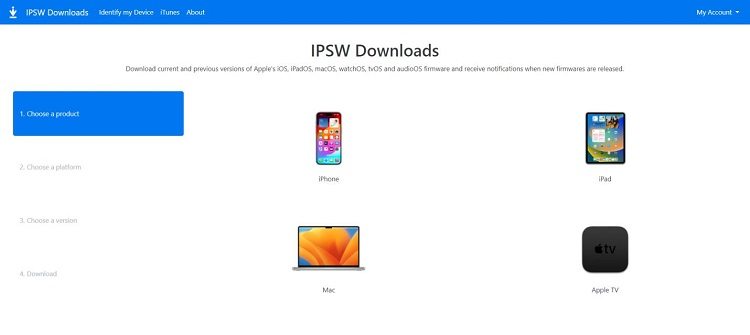

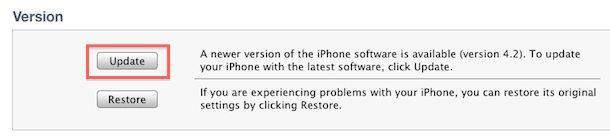





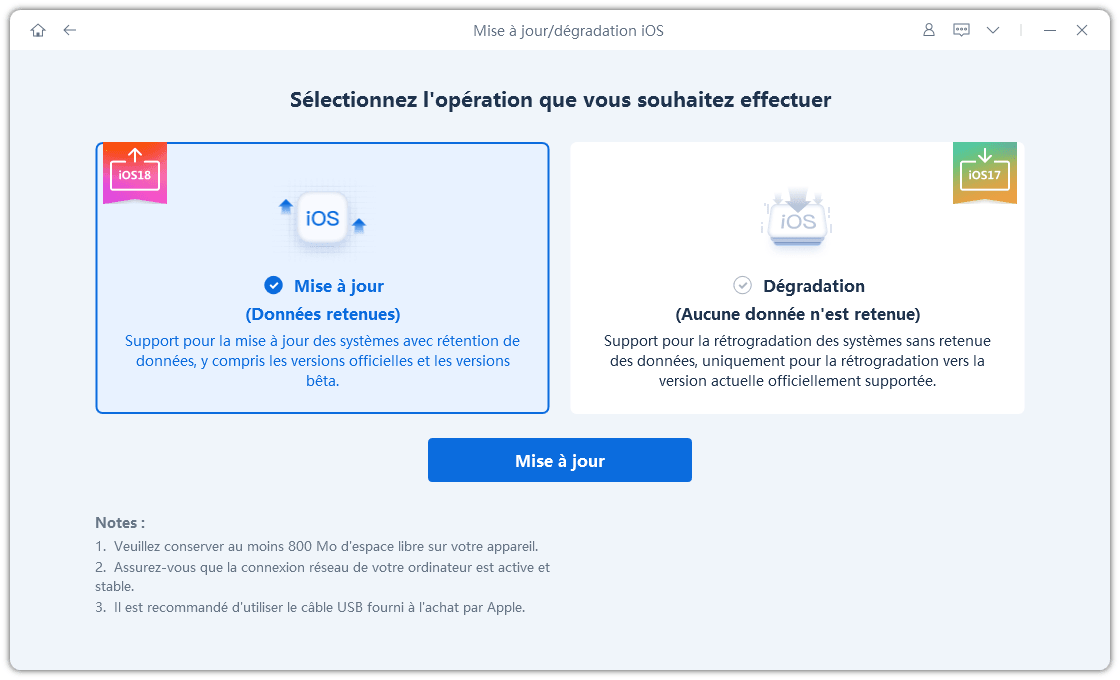
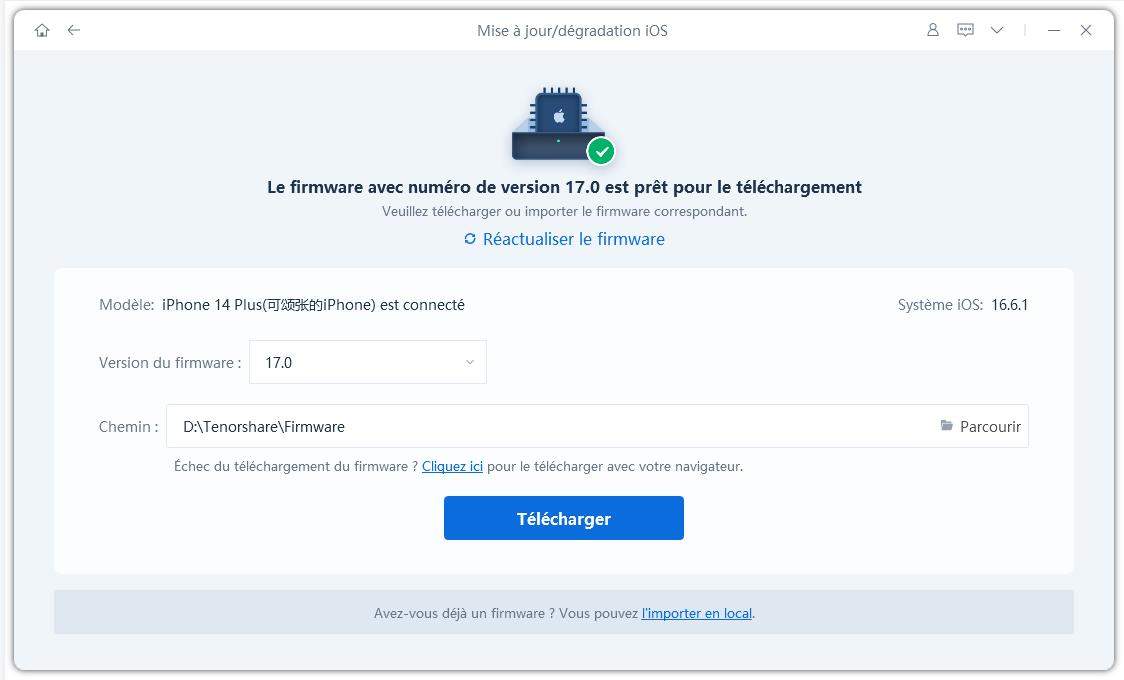
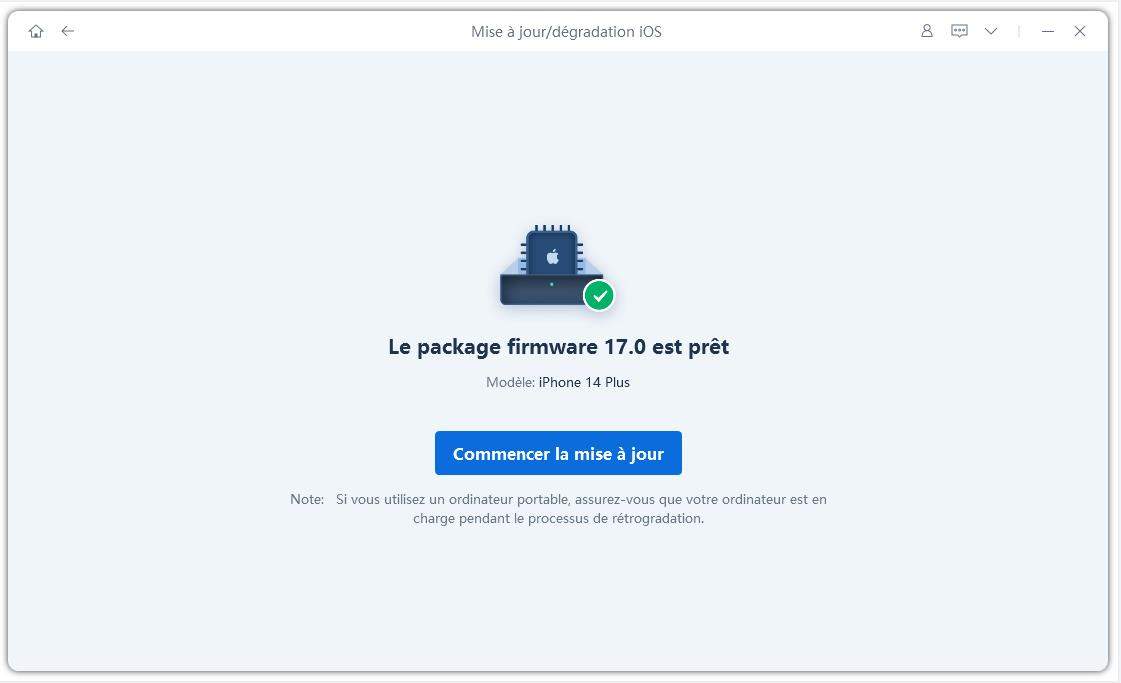


Par Théo Gauthier
2026-01-04 / Données iPhone